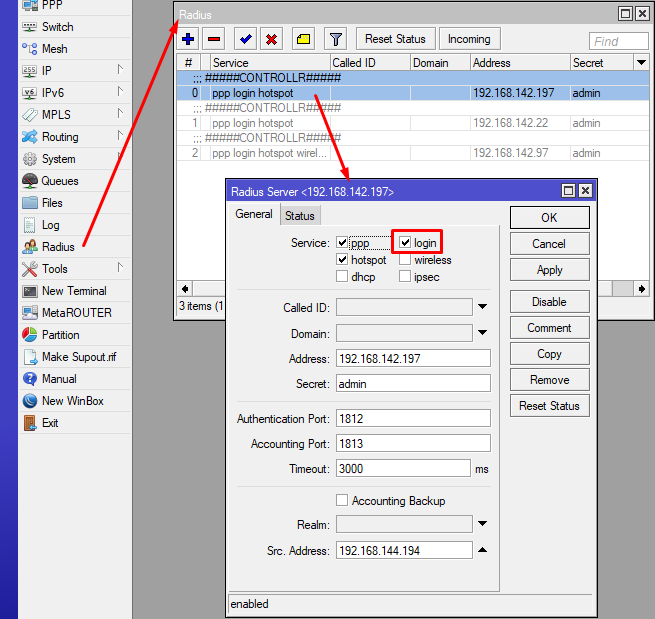Mudanças entre as edições de "Controllr/Aplicativos/Cadastros/Funcionários"
m (Correção ortografia) |
|||
| Linha 168: | Linha 168: | ||
Com o Controllr é possível gerenciar acessos aos dispositivos Mikrotik dos colaboradores apenas utilizando a WEB. | Com o Controllr é possível gerenciar acessos aos dispositivos Mikrotik dos colaboradores apenas utilizando a WEB. | ||
| − | Este recurso (disponível para level 4 ou superior) tem como funcionalidade habilitar ou desabilitar os acessos do colaborador ao MK utilizando-se do RADIUS, ou seja, não há necessidade de criar usuário em todos os concentradores para seu colaborador, apenas cadastra-lo no Controllr, ao tentar realizar o Login no dispositivo | + | Este recurso (disponível para level 4 ou superior) tem como funcionalidade habilitar ou desabilitar os acessos do colaborador ao MK utilizando-se do RADIUS, ou seja, não há necessidade de criar usuário em todos os concentradores para seu colaborador, apenas cadastra-lo no Controllr, ao tentar realizar o Login no dispositivo será realizado uma autenticação via RADIUS junto ao Controllr liberando ou não o acesso do colaborador, podendo restringir este acesso por sub-rede e/ou horário. |
Atenção: Entende-se que o dispositivo esta com o [[Controllr/Manual/Integra%C3%A7%C3%A3o_Manual#Radius|Radius devidamente configurado]] e também [[Controllr/Manual/Integra%C3%A7%C3%A3o_Manual#NAS_no_Controllr|Radius NAS no Controllr]] | Atenção: Entende-se que o dispositivo esta com o [[Controllr/Manual/Integra%C3%A7%C3%A3o_Manual#Radius|Radius devidamente configurado]] e também [[Controllr/Manual/Integra%C3%A7%C3%A3o_Manual#NAS_no_Controllr|Radius NAS no Controllr]] | ||
Edição das 11h24min de 12 de abril de 2021
Índice
Funcionários
No App Funcionários ![]()
É cadastrado a relação de funcionários do seu Provedor.
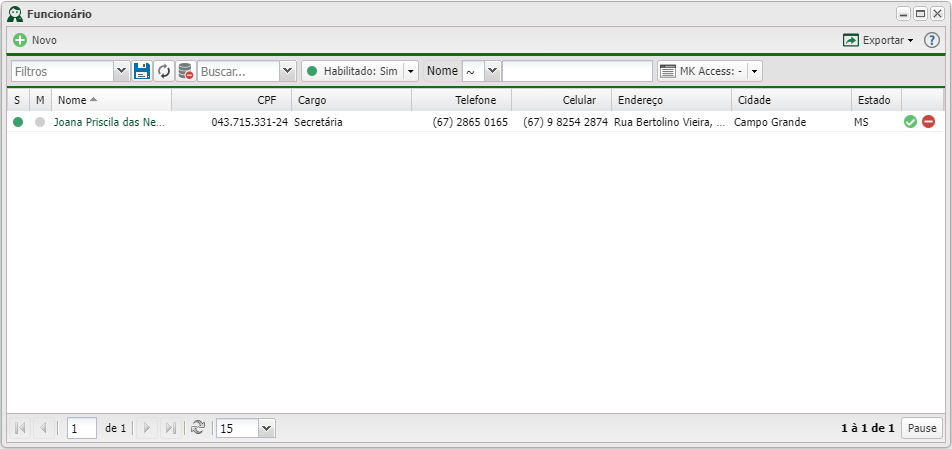
Para realizar o cadastro de um novo colaborador basta clicar em ![]() Novo e preencher as abas e campos de acordo com a necessidade do provedor.
Novo e preencher as abas e campos de acordo com a necessidade do provedor.
Dados Pessoais
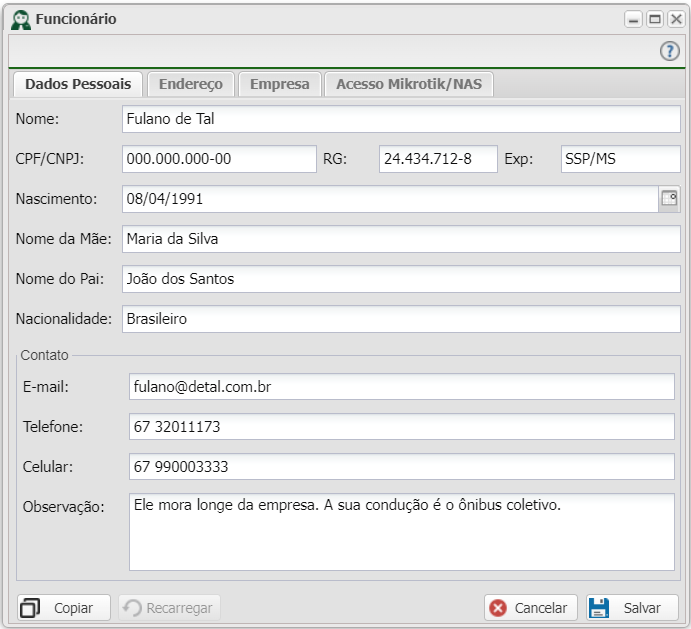
| Dados Pessoais | ||
|---|---|---|
| Campo | Descrição | Exemplo |
| Nome | Cadastre o nome do seu funcionário | Fulano de Tal |
| CPF | Insira o CPF do seu funcionário | 000.000.000-00 |
| RG | Insira o RG do seu funcionário | 24.434.712-8 |
| Órgão Exp.: | Insira o órgão expedidor do RG do seu funcionário | SSP MS |
| Data de Nascimento | Insira a data de nascimento do seu funcionário | 08/04/1991 |
| Nome da Mãe | Insira o nome da mãe do seu funcionário | Maria da Silva |
| Nome do Pai | Insira o nome do pai seu funcionário | João dos Santos |
| Nacionalidade | Insira a nacionalidade do seu funcionário | Brasileiro |
Endereço
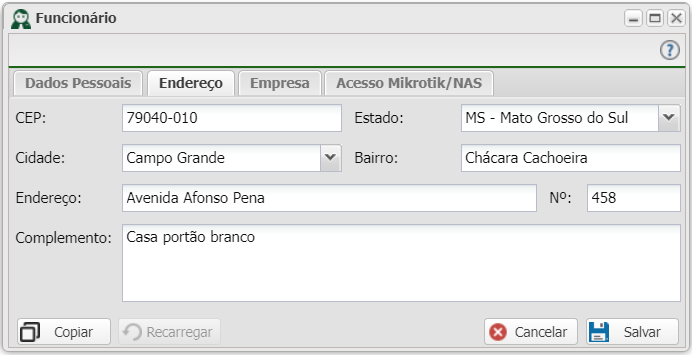
| Endereço | ||
|---|---|---|
| Campo | Descrição | Exemplo |
| CEP | Insira o CEP da casa do seu funcionário | 79000-000 |
| Endereço | Insira o endereço da casa do seu funcionário. Se o CEP estiver correto o endereço será preenchido automaticamente | Rua Afonso Pena |
| Número | Inserir o número da casa do seu funcionário | 458 |
| Bairro | Insira o bairro da casa do seu funcionário. Se o CEP estiver correto o bairro será preenchido automaticamente | Centro |
| Estado | Insira o estado em que mora o seu funcionário. Se o CEP estiver correto o estado será preenchido automaticamente | Mato Grasso do Sul |
| Cidade | Insira a cidade em que mora o seu funcionário. Se o CEP estiver correto a cidade será preenchido automaticamente | Campo Grande |
| Complemento | Insira algum ponto de referência ou informação complementar da casa do seu funcionário | Casa portão branco |
Empresa
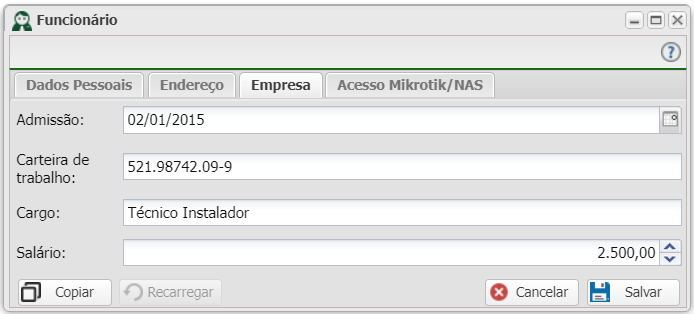
| Empresa | ||
|---|---|---|
| Campo | Descrição | Exemplo |
| Admissão | Inserir a data de admissão do seu funcionário | 02/01/2015 |
| Carteira de trabalho | Inserir o número da carteira de trabalho do seu funcionário (pis/pasep) | 521.98742.09-9 |
| Cargo | Inserir o cargo exercido pelo seu funcionário | Técnico Instalador |
| Salário | Inserir o salário pago para o funcionário | 2.500,00 |
Contato
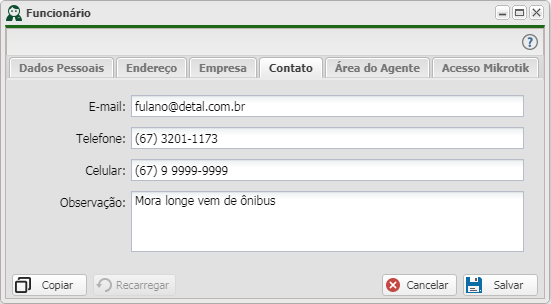
| Contato | ||
|---|---|---|
| Campo | Descrição | Exemplo |
| Inserir o e-mail do seu funcionário | fulano@detal.com.br | |
| Telefone | Inserir o número do telefone fixo do seu funcionário | (67) 3201-1173 |
| Celular | Inserir o número do telefone celular do seu funcionário | (67) 9 9999-9999 |
| Observação | Inserir alguma observação do seu funcionário | Mora longe vem de ônibus |
Área do Agente
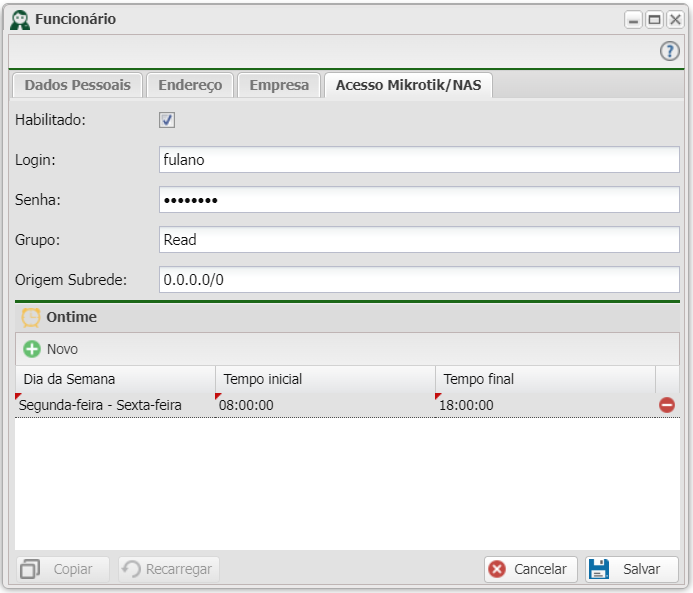
| Área do Agente | ||
|---|---|---|
| Campo | Descrição | Exemplo |
| Habilitado | Marque essa opção para que seu funcionário possa ter acesso à área do agente | Sim/Não |
| Login | Crie um login para o seu funcionário acessar a área do agente | fulano |
| Senha | Crie uma senha para o seu funcionário acessar a área do agente | 123456 |
A Área do Agente será as informações, das O.S que serão executas no nome dele.
Em breve mais informações...
Acesso Mikrotik
Com o Controllr é possível gerenciar acessos aos dispositivos Mikrotik dos colaboradores apenas utilizando a WEB.
Este recurso (disponível para level 4 ou superior) tem como funcionalidade habilitar ou desabilitar os acessos do colaborador ao MK utilizando-se do RADIUS, ou seja, não há necessidade de criar usuário em todos os concentradores para seu colaborador, apenas cadastra-lo no Controllr, ao tentar realizar o Login no dispositivo será realizado uma autenticação via RADIUS junto ao Controllr liberando ou não o acesso do colaborador, podendo restringir este acesso por sub-rede e/ou horário. Atenção: Entende-se que o dispositivo esta com o Radius devidamente configurado e também Radius NAS no Controllr
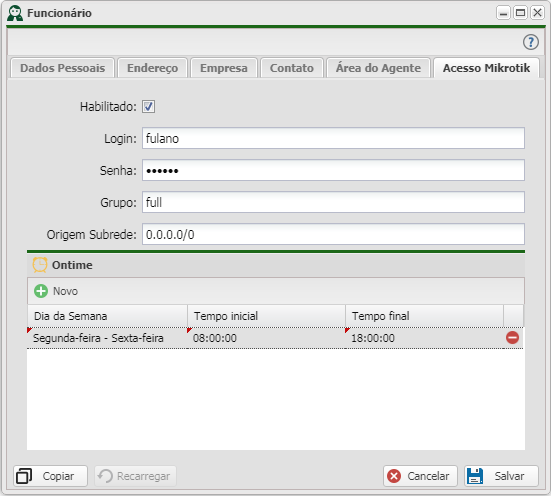
| Acesso Mikrotik | ||
|---|---|---|
| Campo | Descrição | Exemplo |
| Habilitado | Marque essa opção para que seu funcionário possa ter acesso ao Mikrotik | Sim/Não |
| Login | Crie um login para o seu funcionário acessar o Mikrotik | fulano |
| Senha | Crie uma senha para o seu funcionário acessar o Mikrotik | 123456 |
| Grupo | Informe qual o grupo de permissões este funcionário terá acesso | Full / Read / Write |
| Origem Subrede | Seu funcionário só conseguira logar, se a origem do IP for o mesmo setado. Para qualquer IP só setar o default. | 0.0.0.0/0 |
Ontime
Essa opção permite limitar os horários e dias que o seu funcionário pode acessar o Mikrotik.
Para adicionar um novo cronograma clique em ![]() Novo.
Novo.
| Dias da Semana | Tempo Inicial | Tempo Final | Remover |
|---|---|---|---|
| Marque dentre as opções os dias da semana que o funcionário pode acessar o Mikrotik | Marque o horário inicial que ele pode começar a acessar | Marque o tempo o tempo limite que ele poderá acessar | Para remover esse time clique em |
Aceitar Acesso Mikrotik
Para que o Login via Radius funcione corretamente é necessário configurar o Mikrotik para realizar a autenticação.
1 - Primeiramente aceitar o uso do RADIUS para usuários do MK, para isto vá em System -> Users -> Botão AAA e habilite Use RADIUS e também Accounting verifique também o Default Group ele é utilizando, como padrão quando não se preenche ou preenche de forma errado o campo GRUPO no cadastro do colaborado no Controllr
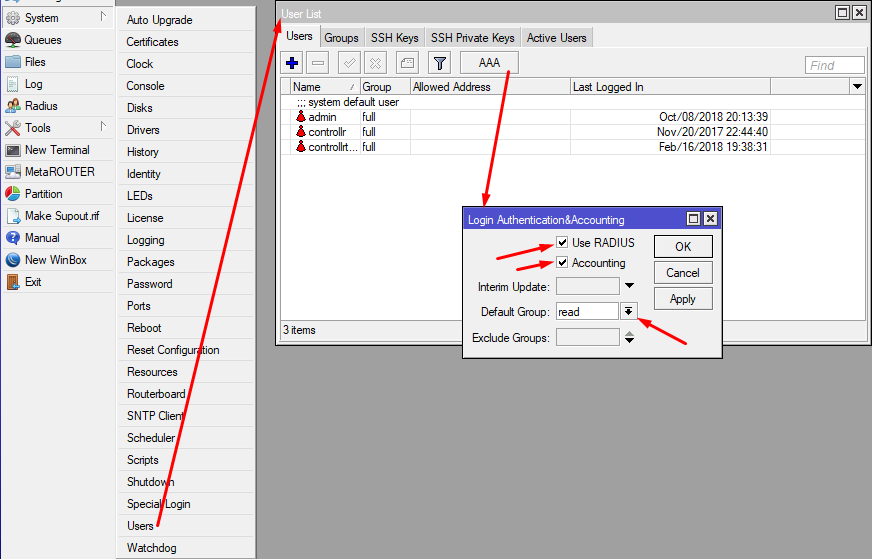
2 - Habilite o servidor Radius para receber este tipo de autenticação, para isto basta marcar o serviço Login